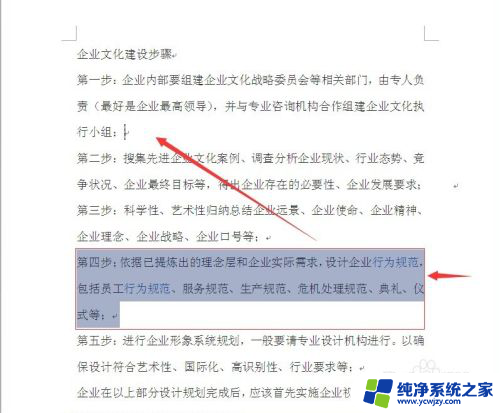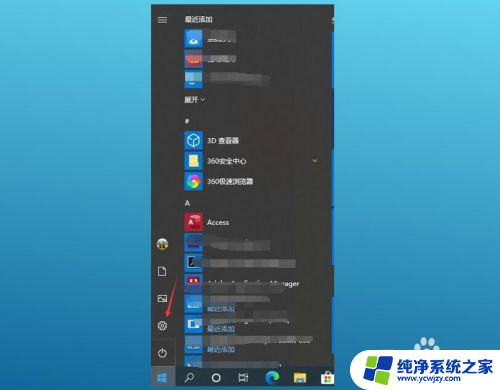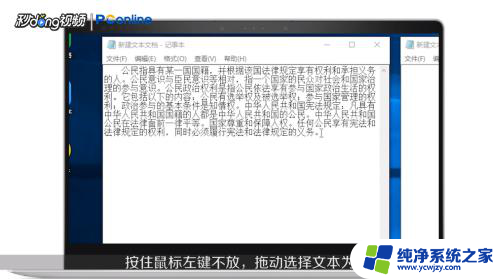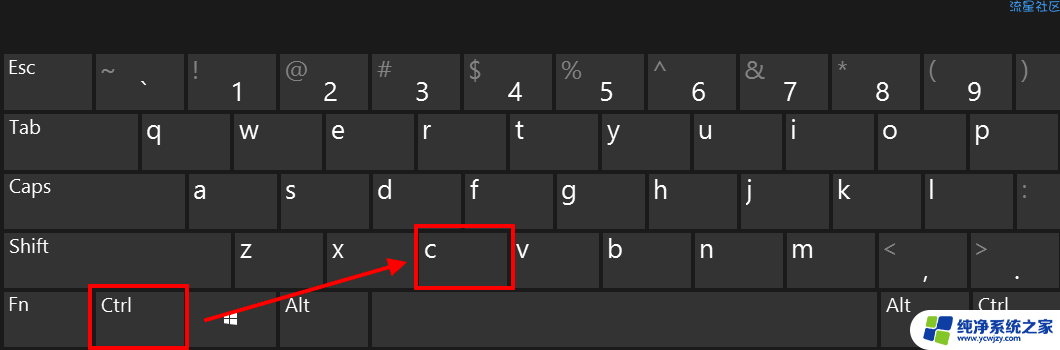笔记本怎么复制粘贴没有鼠标 没有鼠标如何复制黏贴笔记本电脑
更新时间:2023-06-11 11:49:27作者:xiaoliu
笔记本怎么复制粘贴没有鼠标,如今笔记本电脑已经成为人们工作、学习、娱乐不可或缺的一部分,在使用笔记本电脑时,复制粘贴是一项极为常见的操作。但有些时候,笔记本电脑可能没有鼠标,这时该如何进行复制黏贴呢?针对这个问题,我们需要掌握一些简单的技巧。
步骤如下:
1.调整光标位置
打开文档,按方向键调整光标位置,这里按“↓”方向键把光标放置到第二段开头位置。

2.选中光标所在行内容
按住Shift键,点击“↓”方向键即可选中光标所在行全部内容。

3.纵向选中文本内容
再按“↑”可以向上选中文字内容,按“↓”可以向下选中文字内容。每按一次选中一行。

4.复制粘贴选中内容
选中文本内容后按Ctrl+C复制文本,按方向键把光标调整的空白位置。按Ctrl+V粘贴即可。
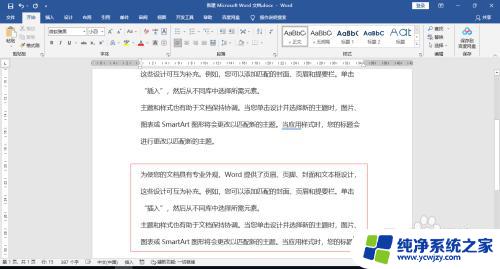
5.横向选中文本内容
按住Shift键,点击“←”或“→”方向键。即可横线选中文本内容,每按一次选中一个文字。

以上是关于如何在没有鼠标的情况下复制和粘贴笔记本电脑的全部内容的方法,如果你遇到这种情况,可以根据本文提供的方法来解决,希望对大家有所帮助。